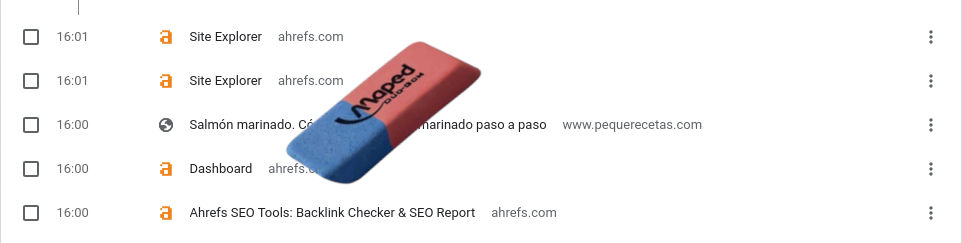Mientras navegamos por internet en navegadores como Google Chrome, el navegador va a mantener datos sobre las páginas web que visitamos.
Esto puede ser muy conveniente, ya que esto nos permite regresar a una página web que nos interese, a pesar de que se nos olvide el enlace de la página. Sin embargo, esto también puede presentar un problema.
Si nuestros familiares o amigos usan nuestro ordenador y escriben cualquier cosa en Google Chrome, ellos verán todas las páginas web que hemos visitado.
Esto puede resultar vergonzoso si hay ciertas páginas que queremos que no vean.
Es por esto que, en este artículo, te enseñaremos formas de borrar tu historial de Google Chrome para que nadie vea las páginas web que visitas y así proteger tu privacidad.
1) Cómo borrar todo el historial
Ve a Google Chrome. En la parte superior derecha del Chrome, toca el icono de los tres puntos. En el menú que te aparece, debes seleccionar la opción “historial”. Luego, en el segundo menú que te aparece, debes seleccionar la opción que también se llama “historial”.

Alternativamente, también puedes presionar “Ctrl+H” en tu teclado.
Esto hará que se abra el menú principal de la configuración del historial. Ahora, te va a aparecer un menú a la izquierda de la pantalla. Clica en “Borrar datos de navegación”.
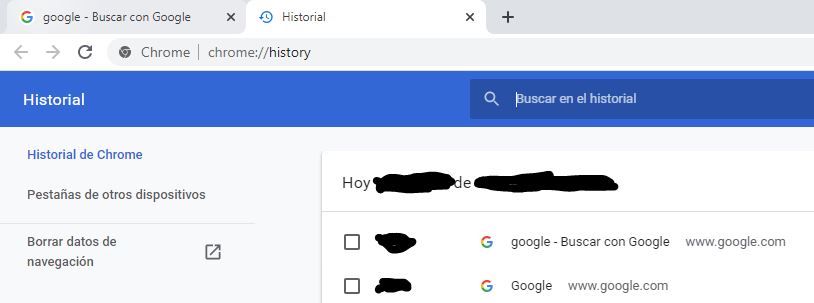
Google Chrome te llevará a una nueva ventana, y también te mostrará un modal. El modal te mostrará el asistente para borrar tu historial de Chrome.
Para borrar todo el historial de Chrome, deja la opción “desde siempre” en el menú de la opción “intervalo de tiempo” sin modificar. Luego, marca la casilla “historial de navegación”.
Si, además de tu historial, deseas borrar todo rastro de los sitios web que hayas visitado, marca también las casillas “Cookies” y “Archivos e imágenes almacenados en caché”.
Finalmente, clica el botón “borrar datos”.
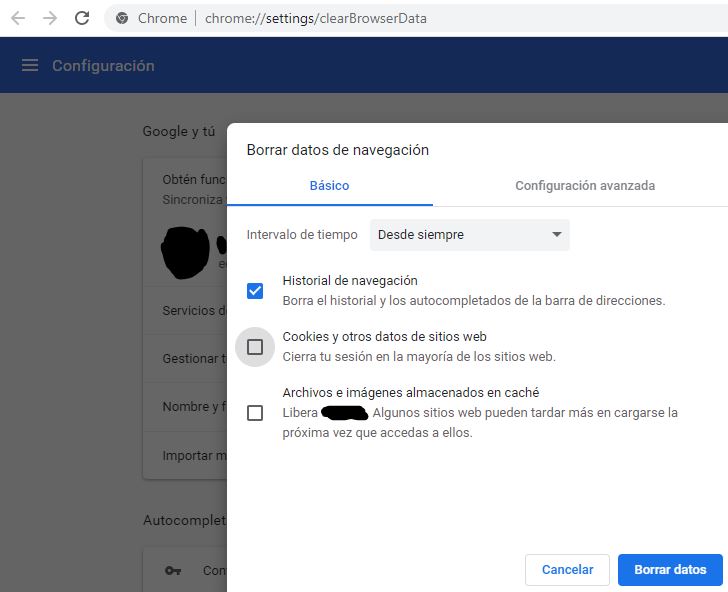
Ahora, ten paciencia, porque borrar todo el historial de Chrome tomará un largo tiempo. En algunos casos, te puede tomar mucho más de una hora.
Una vez que se termine el proceso de eliminación, ya habrás eliminado todo tu historial de Google Chrome.
2) Como borrar parcialmente el historial de Chrome
Si no deseas borrar todo el historial del Chrome, pero, por ejemplo, te gustaría borrar tus datos del día anterior, debes seguir los pasos que te explicaremos a continuación.
Simplemente, repite los pasos del método anterior hasta que llegues a la parte en la que te aparece el modal con el menú llamado “Intervalo de tiempo”.
Ahora, en lugar de dejar la opción “Desde siempre” en “Intervalo de tiempo”, clica ese menú desplegable. Te aparecerán las opciones “última hora”, “últimas 24 horas”, “últimos 7 días”, y “últimas cuatro semanas”.
Selecciona el intervalo de tiempo que desees. Por ejemplo, si quieres eliminar todo tu historial de la hora anterior, selecciona la opción “última hora”.
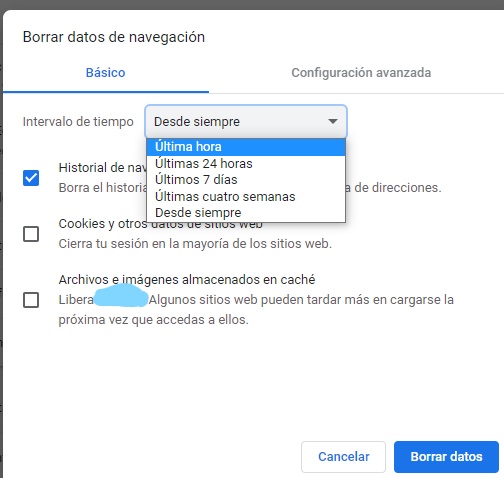
Después de esto, al igual que en el método anterior, marca la casilla “historial de navegación”. Finalmente, clica en “Borrar datos”.
¡Y listo! Ya habrás borrado tu historial de Chrome del intervalo de tiempo que hayas escogido.
3) Como borrar una página web en específico
Primero, tendrás que ir al historial de Google Chrome. Para ello, presiona “Ctrl+H”.
Alternativamente, como habías hecho en el método anterior, puedes clicar el icono de los tres puntos en la esquina superior derecha de Google Chrome. Luego, selecciona “historial”, y selecciona “historial” del segundo menú que te aparece.
En la ventana que te aparece, te saldrán todas las páginas web que hayas visitado en Google Chrome. Busca el sitio o las páginas web que deseas borrar del historial.
Alternativamente, puedes escribir el nombre de la página web que estás buscando en la barra de búsqueda del historial del Chrome. Esta barra se ubica en la parte superior de la ventana del historial.
Ahora, haz clic en el icono de los tres puntos que sale a la derecha de esa página web. En el menú que te aparece, selecciona “Eliminar del historial”.
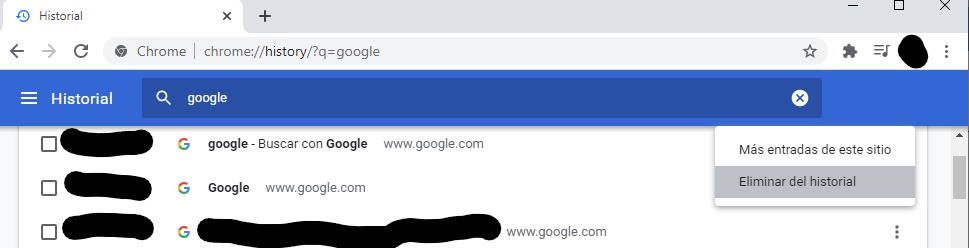
¡Y listo! Ya habrás eliminado esa página web en específico de tu historial de Google Chrome.
Sin embargo, eso solo borrará esa página web de ese día específico a esa hora específica de tu historial. Si deseas borrar todas las veces que hayas visitado esa página web, hay una manera fácil de hacerlo.
Al lado del nombre de la página web que deseas eliminar, clica en el icono de los tres puntos. Luego, selecciona “Más entradas de este sitio”.

Te aparecerá una lista de todas las veces que has visitado esa página web. Ahora, clica la casilla de la primera página web que te sale en la lista.
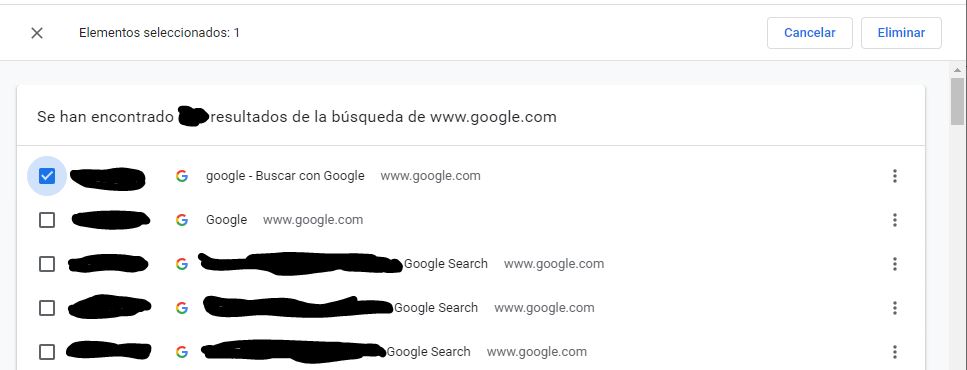
Luego, deja presionado la tecla Shift, y marca la casilla de la última página web de la lista. Esto hará que todas las páginas web se marquen automáticamente.
Ahora clica el botón “Eliminar”.
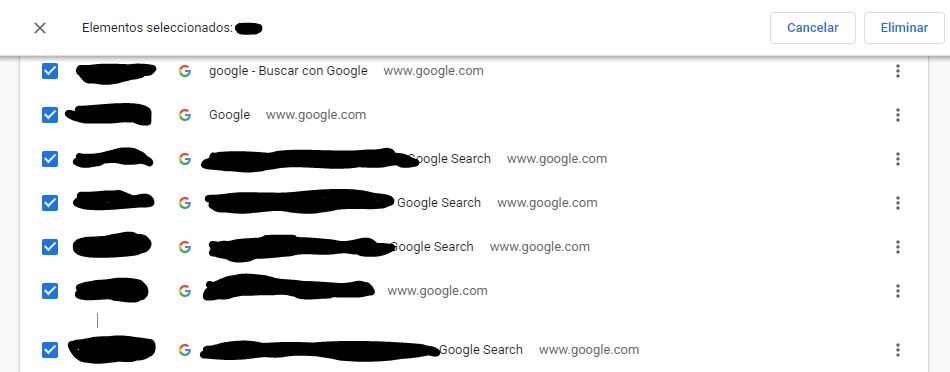
¡Eso es todo! Ya habrás eliminado todas las veces que visitaste esa página web de tu historial de Google Chrome.
Conclusión
Hemos llegado al final de este tutorial. En este artículo, aprendimos sobre las distintas formas de borrar tu historial de Chrome. Puedes borrar todas las páginas web que hayas visitado, o, si lo deseas, puedes borrar una sola página en específico.
Comparte este artículo con tus amigos, y déjanos un comentario si te pareció útil.